MPEGは、Webベースのコンテンツを共有するための一般的なビデオファイル形式です。今日私たちが見ている映画の大部分はMPEG形式です。映画の特定のシーンから曲や曲を見つけるのは非常に難しい場合があります。映画をもう一度見なくてもサウンドトラックを聞くことができます。言い換えれば、今見た映画からオーディオを取得することができます。さらに、ムービークリップをオーディオに変換すると、いつでも好きなときに聞くことができます。したがって、この投稿では、オンラインおよびオフラインで利用できる最高のツールのいくつかを利用する方法を紹介します。 MPEGをAACに変換する.
パート1。MPEG対AAC
| 比較のパラメータ | MPEG | AAC |
| 説明 | 1.それはMPGとして知られています。 2.Web共有用の一般的なビデオファイル形式です。 | 1.不可逆オーディオ形式です。 2.圧縮中に不要なデータを削除します。 ストリーミングまたはダウンロードする方が簡単です。 |
| ファイル拡張子 | .mpeg | .aac |
| デベロッパー | 動画エキスパートグループ | 1.フラウンホーファーIIS 2. AT&Tベル研究所 3.ドルビー 4ソニー株式会社 |
| MIMEタイプ | ビデオ | オーディオ |
パート2.2MPEGをAACにオフラインで変換する方法に関する信頼できるツール
AVAideビデオコンバーター
オンラインソリューションは、ご存知のとおり、機能するためにインターネットに完全に依存しています。 Webベースのアプリへのファイルのアップロードには時間がかかる場合があります。それでも、次のようなオフラインビデオコンバータを使用することで、これらの問題を回避できます。 AVAideビデオコンバーター。このソフトウェアは、MPEGをAACに効果的に変換するのに信頼できます。さらに、このツールはMac OSXとWindowsPCの両方で実行されるため、どちらのプラットフォームでも使用できます。このアプリケーションのバッチ操作機能を使用すると、一度に複数のオーディオ/ビデオファイルをはるかに迅速かつ簡単に変換できます。一方、急いでいる場合は、プログラムの高速で高速化された変換速度により、変換されたファイルを即座に取得することが期待できます。するための手順 MPEGをAACに変換する AVAideの使用方法を以下に示します。
- ビデオクリップの編集、回転、トリミング、トリミング、分割、マージ、拡張、および圧縮はすべてオプションです。
- 300以上のフォーマットをサポートし、ビデオ品質を犠牲にすることなく1080p / 4K / 5K / 5K / 8Kビデオを出力します。
- GIFの作成、ID3データの編集、および3Dビデオの作成のための一連のツールを提供します。
- 世界中で18,299,232を超えるダウンロードを受け取り、8,000,000を超える顧客に満足しています。
ステップ1MPEG to AACConverterをダウンロードする
にアクセスすることから始めます AVAideビデオコンバーター Webサイト。コンピュータにソフトウェアをダウンロードしてインストールします。
- ダウンロードするには、上記のダウンロードボタンをクリックするだけです。
ステップ2MPEGファイルをインポートします
クリックすると プラス アイコンをクリックすると、MPEGファイルをアップロードできます。次に、変換するMPEGファイルを選択します。クリックしてMPEGファイルのグループをアップロードすることもできます 追加ファイル 左上隅のボタン。
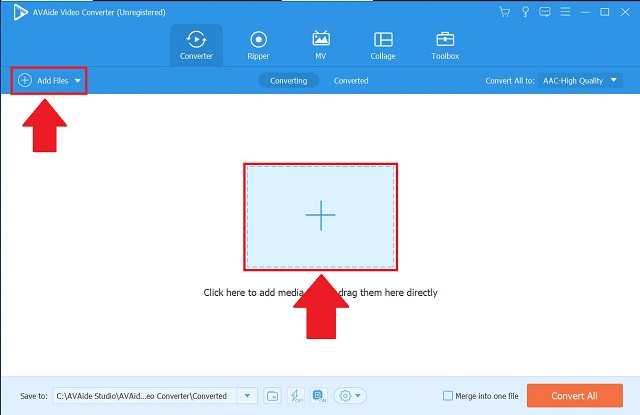
ステップ3AAC形式にプリセット
MPEGファイルをインポートした後、 プロフィール メニューをクリックし、[オーディオ]タブを選択します。選ぶ AAC このタブの左側にあるオプションからフォーマットします。
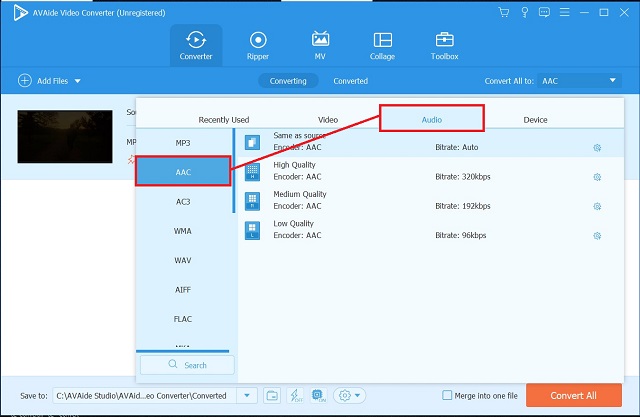
ステップ4変換を開始します
最後に、インターフェイスの右上隅にある[すべて変換]ボタンをクリックして、変換プロセスを完了します。変換が完了すると、ファイルのプレビューが表示されます。
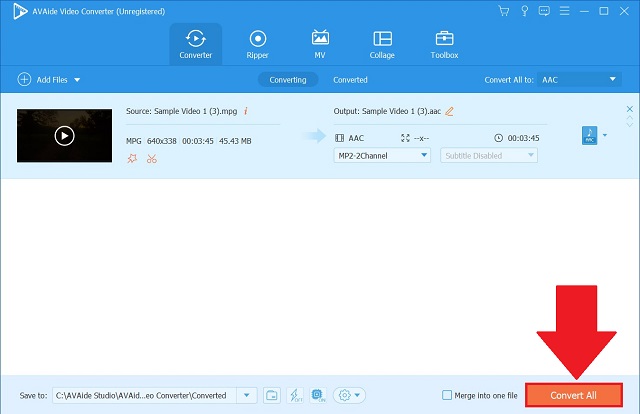
iTunes
iTunesは、WindowsとMacの両方で利用できるダウンロード可能なソフトウェアであり、どちらのシステムでもお気に入りの曲を聴くことができます。同様に、Macの所有者は無制限の映画やテレビ番組のストリーミングの恩恵を受けます。Windowsユーザーはこのアプリで同じことを行うことができます。 AACオーディオファイルも変換できます。これは大きなプラスです。このツールを使用してMPEGをAACに変換する場合、出力品質、特にビットレートをカスタマイズできます。方法を実行する手順は次のとおりです MPEGをAACに変換する iTunesで。
ステップ1iTunesを起動する
開始するには、ツールのメニューバーに移動して、 ファイル 利用可能なオプションのリストから。クリック 変換 ボタンを押してファイルを変換します。
ステップ2希望するフォーマットを設定する
AACバージョンを作成するには、 AACで作成 フォーマットドロップダウンメニューからのバージョン。
ステップ3変換されたファイルを表示する
最後に、ローカルストレージ上の変換されたファイルに移動します。
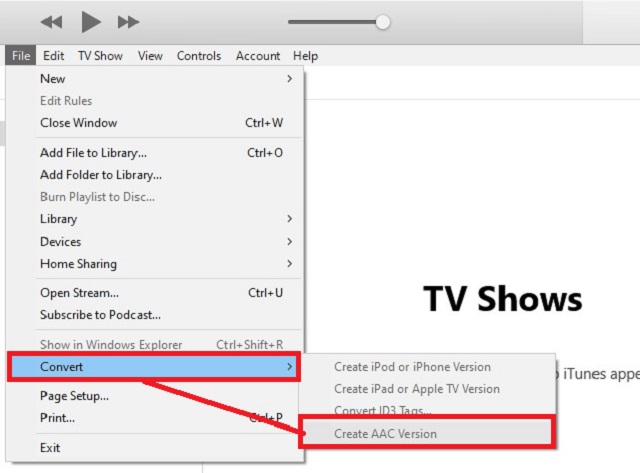
パート3。MPEGをAACオンラインに変換する方法に関する信頼できる方法
AVAide無料ビデオコンバーター
AVAide無料ビデオコンバーター は、最も強く推奨されるオンラインファイル変換プログラムの1つです。 Webブラウザから直接、MPEGをAACに瞬時に変換できます。変換できるファイルの数やファイルの合計サイズに制限はありません。また、アカウントを作成する必要はありません。このオンラインアプリケーションは、制限なしでそのまま自由に使用できます。包括的なガイドについては、MacまたはWindowsPCでMPEGをAACに変換する方法に関する次の手順に従ってください。
ステップ1公式サイトへ
まず、AVAide Free VideoConverterの公式Webサイトに移動します。デバイスでツールを起動します。
ステップ2ファイルをインポートする
その後、 ファイルを追加する ボタンをクリックして、MPEGファイルをアップロードします。
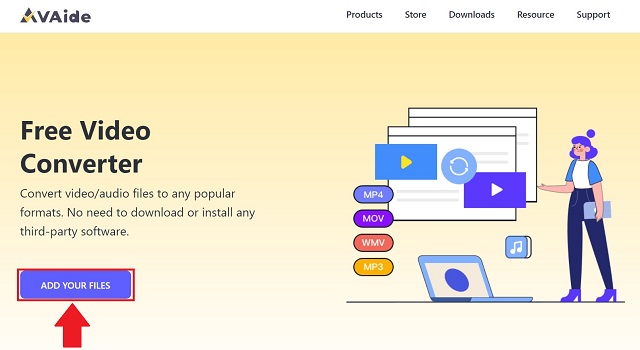
ステップ3AAC形式を選択します
すべてのオーディオ形式を表示するには、をクリックします オーディオ アイコン。を見つける AAC ボタンをクリックして、出力形式として選択します。
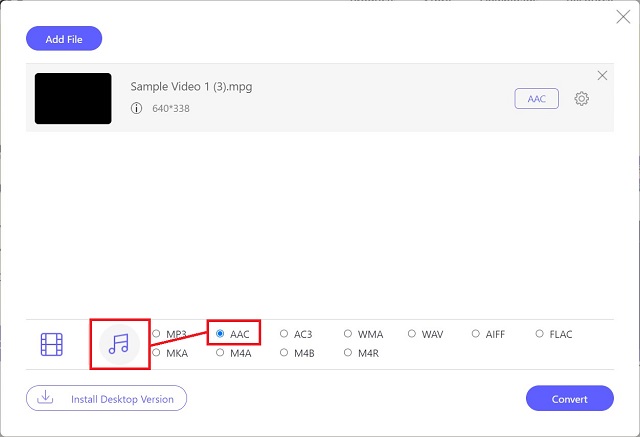
ステップ4MPEGをAACに変換する
最後に、 変換 ボタン。変換プロセスが完了するのを待ちます。
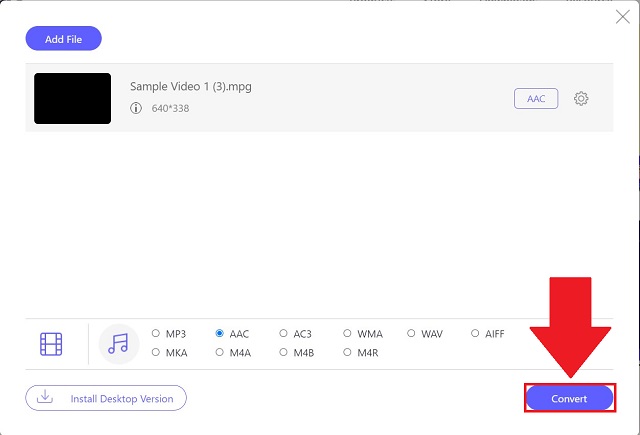
パート4。MPEGとAACに関するFAQ
MPEGファイルをAACファイルに変換するのにどのくらい時間がかかりますか?
ビデオの変換には長い時間がかかります。 MPEGをAACに変換するには、おそらく数分かかります。
LinuxまたはMacOS XでMPEGをAACに変換することは可能ですか?
はい、AVAide Video Converterは、Mac、Linux、およびWindowsの両方のオペレーティングシステムと互換性があります。
AACはMP3より優れていますか?
AACとMP3を比較すると、AACの音質は間違いなく優れており、ファイルサイズは小さくなっています。
要約すると、上記の3つのツールは MPEGをAACに変換する 簡単に。さらに、簡単にアクセスでき、簡単に使用できます。そうは言っても、各ツールを使用してテストし、好みに最適なツールを決定することができます。
ロスレス品質での変換のために350以上のフォーマットをサポートする完全なビデオツールボックス。



 安全なダウンロード
安全なダウンロード


